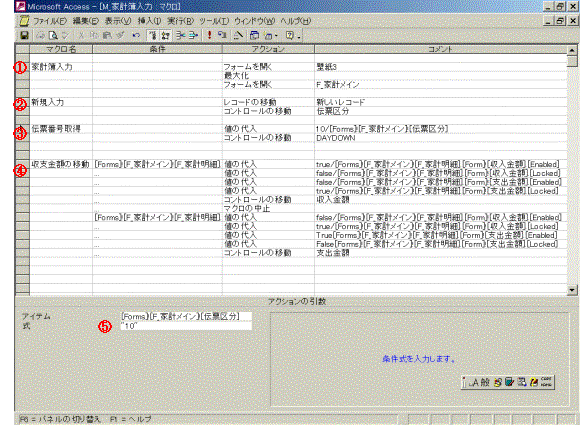|
家計簿をつくろう (第3部) |  |
| メニュー へ戻る |
§1 | 家計簿をつくりたい |
| §2 | 家計簿の考え方と設計の基本 | |
| §3 | .家計簿の進め方とメインパネル | |
| §4 | .ACCESSの基本操作とメインパネルの操作 | |
| §5 | 補助簿の項目見直しとマスタの作成 | |
| §6 | 費目マスタと摘要マスタ 作業中のメール往来1 | |
| §7 | インポートの活用 費目ますたと摘要マスタ 作業中のメール往来2 | |
| §8 | 費目マスタと摘要マスタの完成 &練習帳 | |
| メニュー へ戻る |
§9 | 家計簿のデータ入力 家計簿のデータ入出力設計 |
| §10 | 家計簿データ日常処理(ウィザード) | |
| §11 | 家計簿データ日常処理1(カストマイズ 整形) | |
| §12 | 家計簿セータ日常処理2(項目別編集) | |
| §13 | 家計簿データ日常処理3(項目別編集) | |
| §14 | 家計簿データ日常処理 追補 |
KLのヒデ様 家計簿セータ日常処理2(項目別編集)
§2項目別編集 (MM家計簿082.docの抄)
3.3.2 仕上(カストマイズ)
§1整形 済み
§2項目別編集
1.カストマイズの概要
2.作業予定
3.集基本ルールとフォーム操作の復習
4.家計簿入力の項目別編集
1.カストマイズの概要
いよいよ8合目、胸突き八丁だ。
このカストマイズ編集が完了すると、能率的ですっきりとした、なるほどACCESSの入力画面ができあがる。
作業は印刷も含めて全体の7割相当がキープされよう。
先ず、図3-7 ウィザ-ド段階とカストマイズ終了後の比較イメージを比較し、作業の全体を理解しよう。
|
F_家計メイン ①[伝票番号]:自動ナンバリング機能により入力は不要。 ②[日付]:[+][-]のコマンドボタンで日付をコントロール。 F_家計明細 ③[伝票番号]:表示不要 ④[費目コード]:コンボボックス化し、[費目名]は入力不要 ⑤[摘要コード]:コンボボックス化し、[摘要]に転送 ⑥[摘要]:⑤+自由入力 ⑦F_家計明細の移動ボタンは不要 |
図3-7 ウィザ-ド段階とカストマイズ終了後の比較イメージ
【ウィザ-ド段階】

【仕上げ段階】

2.作業予定
(1) マクロが頻出するので、フォームとマクロの関係、マクロの操作、アクションの使用法などを学習する。
別紙 基礎講座3 マクロの用法(省略)
(2) カストマイズ作業は、細区分し一つひとつクリアする。
ステップ1 F_家計メイン kakeisub(1.12)
ステップ2 F_家計明細 kakeisub(1.14)
ステップ3 テストデータ入力 kakeisub(1.16)
ステップ4 最終仕上げ kakeisub(2.10)
3.編集基本ルールとフォーム操作の復習
項目別編集のなかでは、フォームで使用するテキスト、コマンドボタンなどのコントロールを総称して項目という。
項目の画面表示は、項目の性格に応じて統一した編集規格を作成する。
プロパティは「プロパティシート」で全て設定できるが、ツールバーでできるものはツールバーを優先使用する。
(1)編集基本ルール MM家計簿08.doc 3.1 テーブル定義 参照
|
区分 例 枠 フロント文字 設定 |
| 文字サイズ 10ポイント 太字 注1. 入力項目 収入金額 凹枠 青字 ラベル、表示項目 費目名 なし 黒字 不要項目 明細行の伝票番号 不可視 内容変更不可項目 費目名 編集不可 テーブル利用項目 費目コード・費目名 コンボボックス |
(2)フォームプロパティ、ツールバー、ツールボックスの復習 練習帳 参照
| ★プロパティの種類 フォームプロパティ・・・・フォーム全体の制御 例:ポップアップ、 * ページプロパティ フォームヘッダー * 詳細・・・・特に注記がなければ詳細部のプロパティをさす。 * フォームフッター ★コントロールの種類 ツールボックス * ラベル * ラベル&テキストボックス * コマンドボタン *コンボボックス * オプションボタン・・・・ ★プロパティの使い分け ツールバー(T):フォント、B,I,U、文字配列、背景、境界線、前景(文字)、立体表示 ハンドル操作(H):各項目;左位置、上位置、幅、高さの大雑把な位置・サイズ プロパティ(P):位置・サイズの精密仕上げ、書式、初期値、編集、可視、 更新後処理、クリック時などのイベント・・・・・ リストボックスとビルダの活用 プロパティ入力ボックスの右端(▼)・・・リストボックスと右欄外の(…)・・・式ビルダ |
4.家計簿入力の項目別編集
操作のポイント
* [項目]修正編集ができたら、その都度一項目づつ実行モードで適否をチェックする。
* 文字サイズの10P、B指定はグループ操作でまとめて変更する。
(1)F_家計メイン 表1 F_家計メインのプロパティ編集 参照
| 1. 伝票番号 2.日付 [+][-] |
表示項目:編集不可 [日付]が進、退を確認する。 図3-8日付操作のモデル参照 取込手順:F_日付調整の「スクロール(日)行」の[+],[-]をコピーし、 F_家計メインに貼り付ける。 |
図3-8日付操作のモデル
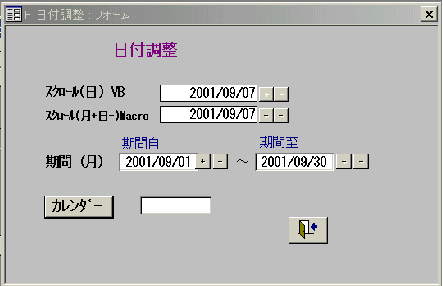
表1 F_家計メインのプロパティ編集 変更部分のみ記載
操作のポイント
* 使用可能,編集ロックはワンセットセット
* 左位置、右位置*は必須
|
プロパティ |
テキスト |
テキスト |
コマンド + |
コマンド- |
|
名前 |
伝票番号 |
日付 |
DAYUP |
DAYDOWN |
(2)F_家計明細 表2 F_家計明細のプロパティ編集 参照
| 1.伝票番号 2. 明細番号 3. 費目コード 4. 費目名 5. 収入金額 6. 支払金額 7. 摘要コード 8. 摘要 |
非表示:不可視 |
表2F_家計明細のプロパティ編集 変更部分のみ記載
操作のポイント
* 費目コード:テキストからコンボボックスの変換操作
* テキストとラベルの位置決め、サイズ決めはグループ操作で
* ラベルの文字列はテキストの幅により小さいポイントまたは略称で
* F_家計明細:リンク子フィールド、リンク親フィールドの確認
* 移動ボタンの削除は、フォームプロパティで
* フォーカス取得時フォーカス喪失時はカーソルのカラーによる移動表示・・・別途提示
|
プロパティ |
テキスト |
テキスト |
テキスト |
テキスト |
|
名前 |
伝票番号 |
明細番号 |
費目コード |
費目名 |
項目の続き (収入金額 支払金額 支払金額 摘要コード 摘要) 省略
3.4 テストデータ入力 次回
3.4.1 TAB と 入力順序
3.4.2 テストデータ入力
3.5 最終仕上げ 未
ボタンの設定とマクロの追加
KLのヒデ様 家計簿データ日常処理3(項目別編集)
§2項目別編集 (MM家計簿083.doc の抄)
3.3.2 仕上(カストマイズ)
§1整形 済み
§2項目別編集 今回続き
3.4 テストデータ入力
最新版;MM家計簿.mdb (Ver1.12)のKLの家計簿入力の再現イメージは下図のとおり。
素早いレスポンスだったが、頂上近くの登坂はいささか厳しい。
ここからは一般的な教科書ではなく、現在作成中のmdbをみながら個別に対応する。
修正の結果は、インポート法によるKakeisub(1.122)でファイル添付。
図【仕上げ(Ver1.12)段階】
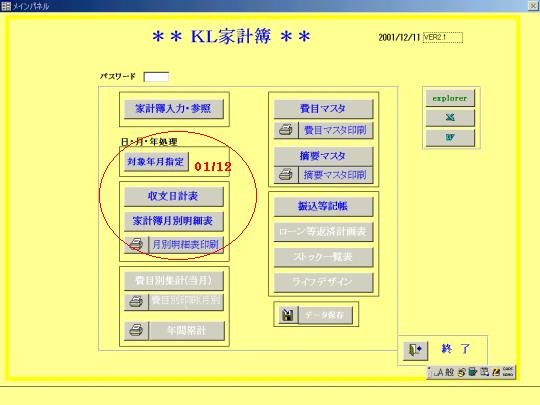
3.4.1 TABコントロールと入力順序
[TAB]キーの機能:[TAB]キーを押すと、フォームの項目順にカーソルが移動する。
|
問題点:家計簿入力画面の最初の位置は[明細番号]でなく[+]または[-]が正解 |
3.4.2 修正項目
1.共通
文字サイズの基準変更
|
問題点:ラベルが全般的に不揃い。ポイントが大きすぎる? |
2.F_家計メイン
形式修正
|
修正:ラベル(見出し)の表示と位置揃い |
3.F_家計明細
費目コードと費目名
|
問題点:費目コードを入力しても、費目名が表示されない。 |
プロパティ:使用可能・編集ロック
|
試行:[TAB]キーをゆっくり続けて押す。 |
横スクロールバー
|
問題点:横スクロールは不要 |
手入力項目、表示項目のルール
|
修正:入力項目・・・・凹枠、青色字 |
金額の書式
|
問題点:「\」表示は不要。 |
3.4.3 テストデータ入力 次回
3.5 最終仕上げ 未
ボタンの設定とマクロの追加
[新規入力]など
[一覧表]
カラー仕上げ
§2項目別編集 (MM家計簿084.doc の抄)
3.3.2 仕上(カストマイズ)
§1整形 済み
§2項目別編集 今回続きの続き
修正の結果は、Kakeisub(1.122)で受信し、MM家計簿.mdb)Ver1.120)にインポートした。
下表 Ver1.122 参照
図F_家計メイン【仕上げ(Ver1.122段階】
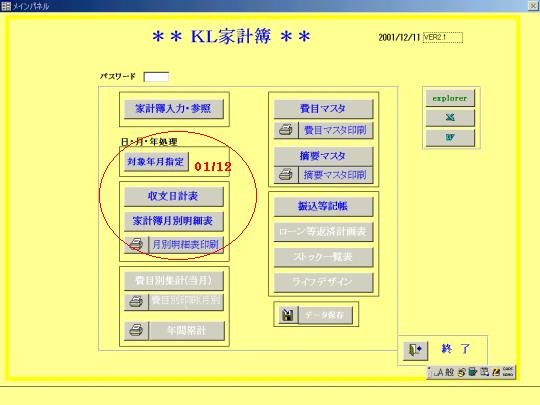 |
(1)前回指摘の修正項目と評価
|
項目 |
評価 |
|
3.4.1 TABコントロールと入力順序 |
OK |
|
3.4.2 修正項目 |
OK |
|
2.F_家計メイン |
OK OK [-]を微量右にづらす。 |
|
3.F_家計明細 |
Q_家計明細 OK OK OKだが、摘要が画面からはみ出し 未完:費目コード、摘要コード 摘要名も凹枠、青色 OK OK 未完:支出にも縦線を(青色) |
3.4.3 テストデータ入力
そのあとテストデータを入力し、正しいデーアが得られるか検証する。
3.5 最終仕上げ
入力画面全体のレイアウト、バックカラーの設定、[新規追加]、[一覧表]の
機能を加える。(前頁図 参照)
(1)画面のレイアウト調整など
|
1.全体のレイアウト調整 |
全体を下方に移動させる。
|
| 3.ツールバーから「塗り潰し」を選択 し、F_家計メインおよび F_家計明細に背景色つける。 |
(2)[新規入力]ボタン
|
入力画面下欄;ナビゲーターの右端「▼*」クリックで、2件目以降の新規レコードが表示される。
②F_家計メインに[新規追加]ボタンを作成する。 |
(3)[一覧表]ボタン
|
F_家計メインとF_家計明細をリンクし、Excel形式の家計明細表を出力する。 ウィザード選択
④フォームのレイアウトとプロパティを設定する。
⑤マクロを作成する。
⑥F_家計メインに[一覧表]ボタンを作成し、プロパティ:クリック時に⑤のマクロに関連づける。 |
(4)条件に応じた項目編集
|
現在、[収入金額][支出金額]は費目に関係なくどちらにも入力できる。 仕様 費目コード 10-49 → 収入金額にカーソル移動(支出金額は使用不可)
②F_家計明細;[費目コード]のプロパティ:更新時に①のマクロに関連づける。 |
★★★ 条件式等の作成 ★★★
条件式、値の代入のアイテム、式等の入力は類似項目の類似項目のコーピーまたは、
次頁ビルダーに従う。
|
1.フォーム項目(コントロール)の名前 例示 条件A;[Forms]![F_家計メイン]![F_家計明細].[Form]![費目コード]>=10 And |
マクロからビルダーの使用法 (省略)
KLのヒデ様 ![]() 家計簿データ日常処理 追補
家計簿データ日常処理 追補
メイン作業の家計簿入力がほぼできあがりました。最終段階です。
追補版で個別にチェックしながらフォームを仕上げよう。
追補版 ( MM家計簿085.doc の抄)
(1)前回指摘の修正項目と評価
|
項目 |
評価 |
|
3.4.1 TABコントロールと入力順序 |
OK |
|
3.4.2 修正項目 |
OK |
|
2.F_家計メイン |
OK OK |
|
3.F_家計明細 |
OK OK OK OK OK OK 未完:支出にも縦線を(青色) |
3.4.3 テストデータ入力
費目マスタの入力 OK
テスト入力 OK
3.5 最終仕上げ
(1)画面のレイアウト調整など
|
1.全体のレイアウト調整 |
全体を下方に移動させる。 |
| 3.ツールバーから「塗り潰し」を選択 し、F_家計メインおよび F_家計明細に背景色つける。 |
未完のまま保留 |
(2)[新規追加]ボタン(Ver2.11) 図 M_家計入力②参照
|
①マクロ:M_家計簿入力を作成する。
②F_家計メインに[新規追加]ボタンを作成する。 ③[新規追加]のプロパティ:クリック時を①のマクロに関連づける。
|
(2-1)[新規追加]ボタンの修正 図 M_家計入力③⑤参照
(3)条件に応じた項目編集(Ver2.11) 図 M_家計入力④参照
| ①マクロを作成する。 マクロ:M_家計簿入力 次頁、★★★ 条件式等の作成 ★★★ 参照
②F_家計明細;[費目コード]のプロパティ:更新時に①のマクロに関連づける。 ③[費目コード]を入力し、収支金額へのカーソル移動を確認する。 |
F_家計メイン、F_家計明細~M_家計入力(下図)
|
項目 |
イベント |
マクロ名 |
|
|
伝票区分 |
キークリック時 |
伝票番号取得 |
③ ⑤ |
|
費目コード |
更新後処理 |
収支金額の移動 |
④ |
|
新規追加 |
クリック時 |
新規入力 |
② |
図 M_家計入力